wyeliminowanie hasła logowania z komputera jest złym pomysłem-chyba że jesteś właścicielem komputera w prywatnym domu, którego nikt poza Tobą nigdy nie dotknie. W takim przypadku, dlaczego nie usunąć hasła i wyeliminować ten początkowy krok?
w przeszłości omawialiśmy usuwanie hasła systemu Windows 10 przez
. Istnieje jednak lepszy sposób całkowitego usunięcia hasła, dzięki czemu nigdy nie będziesz musiał go ponownie wprowadzać. Przetestowaliśmy to w systemie Windows 10 Pro i Windows 10 Home i działało przy użyciu aktualizacji systemu Windows 10 października 2018 r., aktualizacji systemu Windows 10 maja 2019 r., a teraz aktualizacji systemu Windows 10 listopada 2019 r. (Nie ma powodów, aby sądzić, że nie będzie działać na kolejnych aktualizacjach, albo.)
musimy powtórzyć, że hasło, a także uwierzytelnianie Biometryczne, a przynajmniej PIN, jest nadal dobrym pomysłem na wypadek, gdyby twój komputer został zgubiony lub skradziony, lub ktoś błądzi i decyduje się poszperać. (Windows Hello jest do tego świetny!) Ale jeśli jesteś pewien, że takie ryzyko nie ma zastosowania, Czytaj dalej. Możesz również skorzystać z poniższej techniki i ponownie zastosować hasło, jeśli zmienią się warunki, takie jak gość lub nowy współlokator.
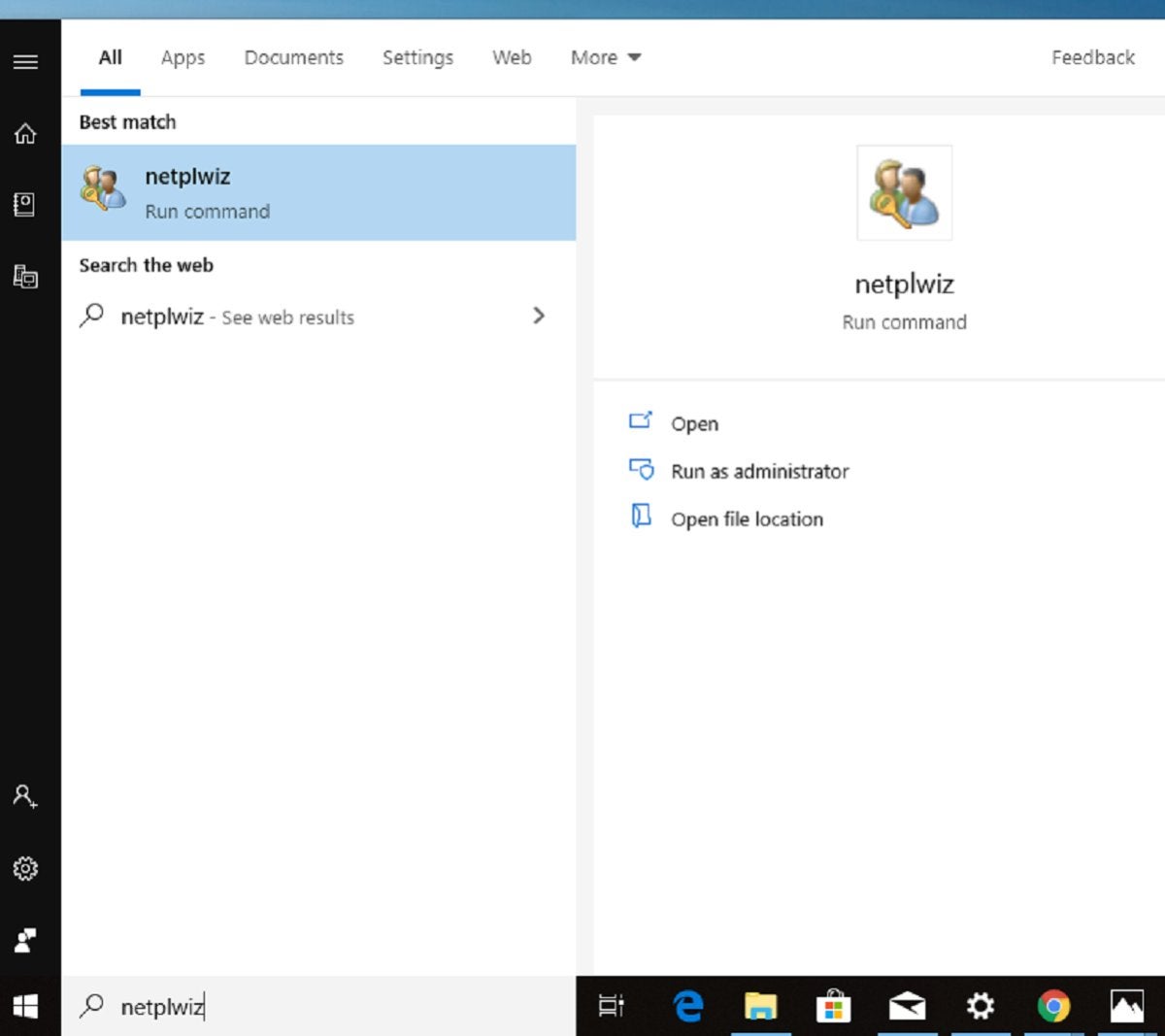 Mark Hachman / IDG
Mark Hachman / IDGUruchom Netplwiz z menu Start.
najpierw kliknij menu Start systemu Windows 10 i wpisz netplwiz na pasku wyszukiwania i wybierz program o tej samej nazwie z wyników.
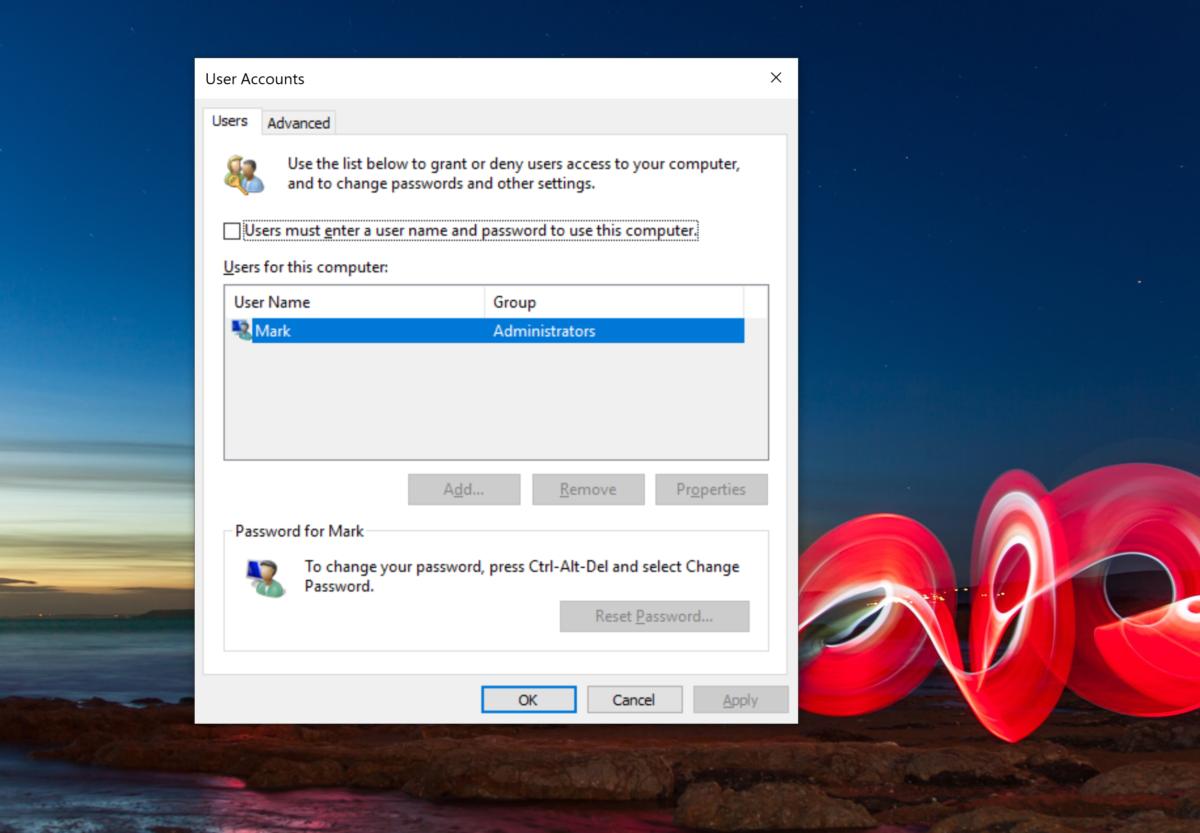 Mark Hachman / IDG
Mark Hachman / IDGpo uruchomieniu Netplwiz za pomocą menu Start powinieneś zobaczyć ekran, który wygląda tak, z Twoim kontem(kontami).
to okno daje dostęp do kont użytkowników systemu Windows i wielu kontroli haseł. U góry znajduje się znacznik wyboru obok opcji o nazwie użytkownicy muszą wprowadzić nazwę użytkownika i hasło, aby korzystać z tego komputera. Odznacz to.
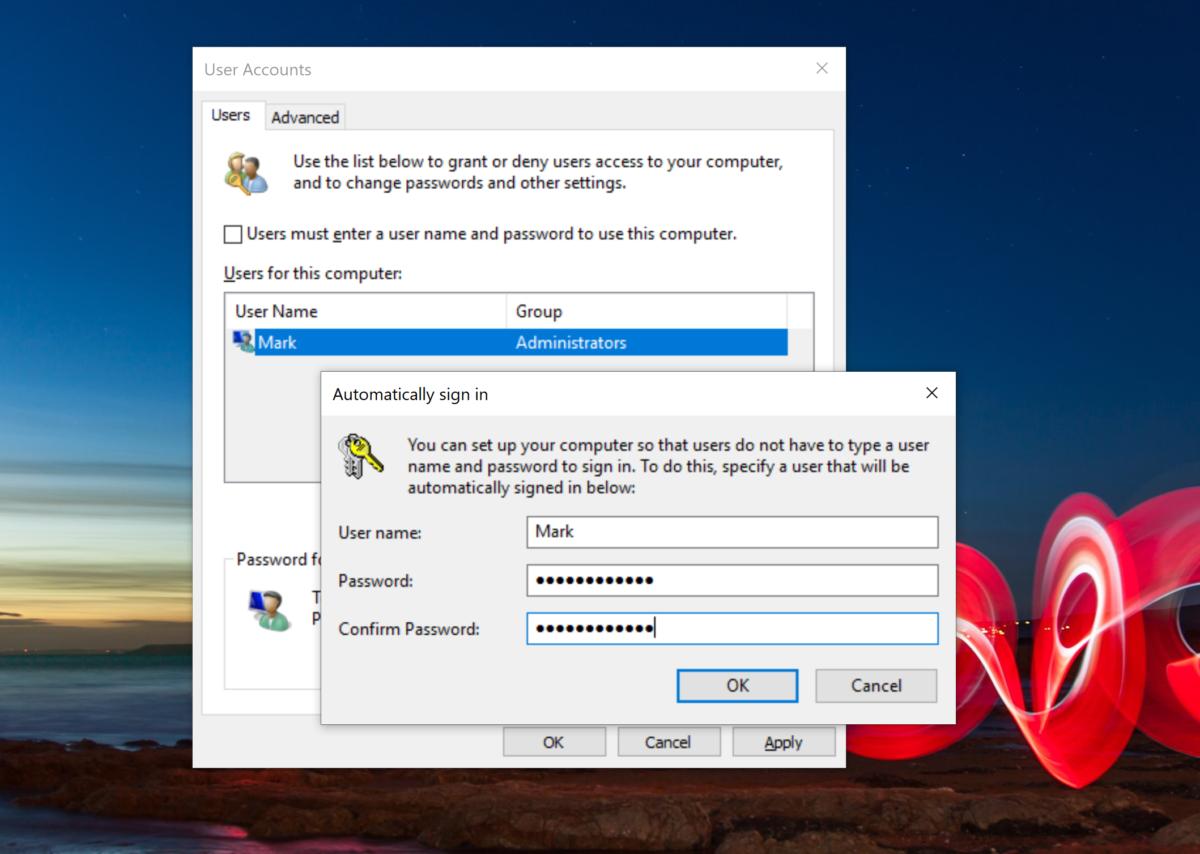 Mark Hachman / IDG
Mark Hachman / IDGnastępnie wprowadź bieżące hasło. Hasła muszą się zgadzać.
po kliknięciu przycisku Zastosuj wyświetli się monit o podanie bieżącego hasła. Wpisz go dwa razy i jesteś skończony. Po ponownym uruchomieniu komputera lub wybudzeniu komputera z drzemki nie trzeba już wpisywać hasła.
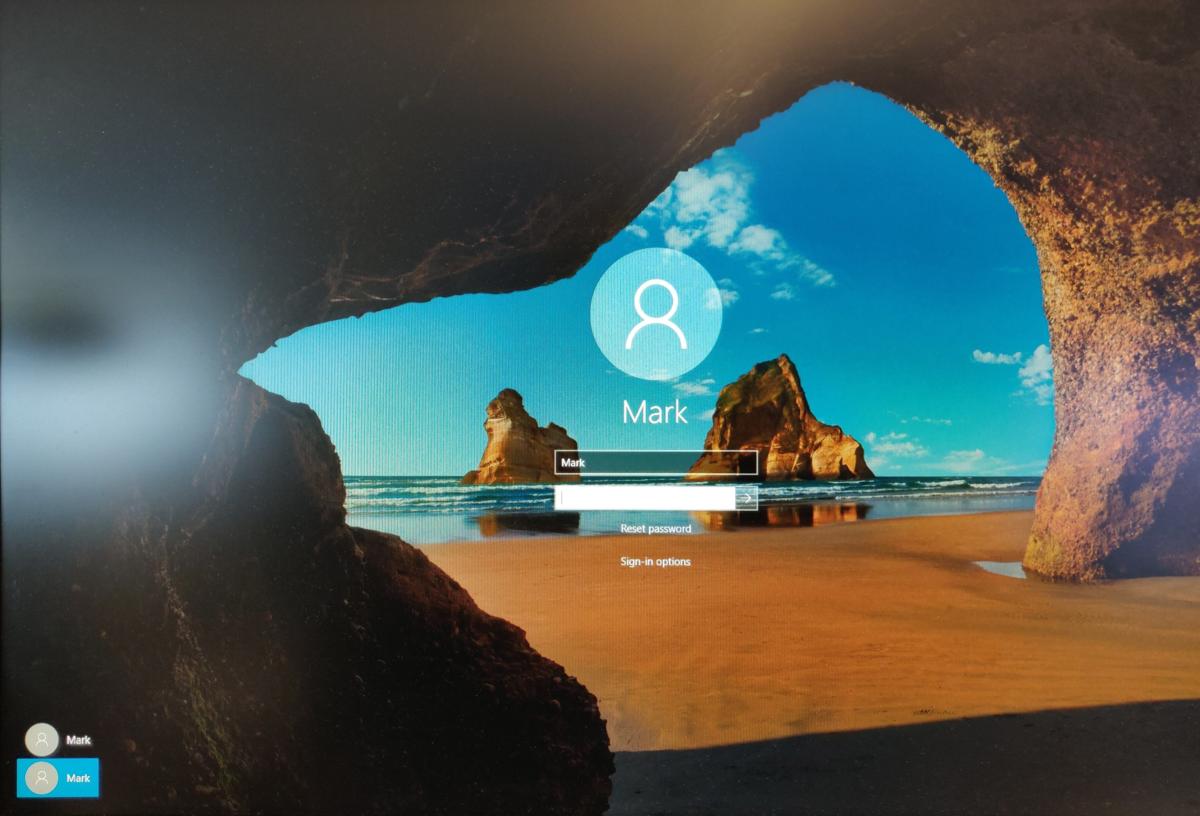 zaznacz Hachman / IDG
zaznacz Hachman / IDGjeśli z jakiegoś powodu wprowadzisz niewłaściwe hasło, po ponownym uruchomieniu prawdopodobnie zobaczysz komunikat o błędzie, a następnie ten dziwny ekran, na którym będziesz miał nie jedno, ale dwa konta do wyboru. Oba są identyczne, ale nadal będziesz musiał zalogować się za pomocą kodu PIN lub (łyk!) hasło.
co dziwne, w Netplwiz nie ma mechanizmu, który faktycznie sprawdzałby dokładność hasła; o ile pasują, Windows jest szczęśliwy. Jeśli uda Ci się wpisać nieprawidłowe hasło w ten sam sposób, dwa razy, zobaczysz komunikat o błędzie podczas ponownego uruchomienia. System Windows wyświetli dwa identyczne konta, które będą wymagały ponownego zalogowania. Gdy to zrobisz, po prostu wróć do Netplwiz i wprowadź hasło poprawnie.
we wcześniejszej wersji tej historii czytelnik zauważył, że ta technika nie działa z jego komputerem Lenovo—chociaż przedstawiciel wsparcia technicznego Lenovo powiedział, że tak będzie. Sprawdziliśmy to sami na komputerze Lenovo niedawno i na pewno działa. (Pamiętaj, że jeśli twój komputer jest własnością pracodawcy, administrator Twojej firmy może wymusić hasło za pomocą Edytora zasad grupy systemu Windows, a ta sztuczka może nie działać lub być niedostępna dla ciebie.
ostatnia rzecz: Jeśli lubisz mieć pewne zabezpieczenia na swoim komputerze, ale nienawidzisz haseł, niedawno pokazaliśmy ci, jak
. Lub po prostu zaloguj się za pomocą
. Jeśli komputer GO obsługuje, twarz lub odcisk palca mogą cię łatwo zalogować.